
-
中望cad2023 v23.00官方版
大小:627.9M语言:简体 类别:cad软件系统:pc软件

标签:
中望CAD2023是中望面向全球用户最新打造的一款CAD设计软件,具有操作稳定性、便捷性、流畅性、兼容性等有了大幅度提的升,能够更好地匹配用户,进一步满足用户日益复杂的应用需求。
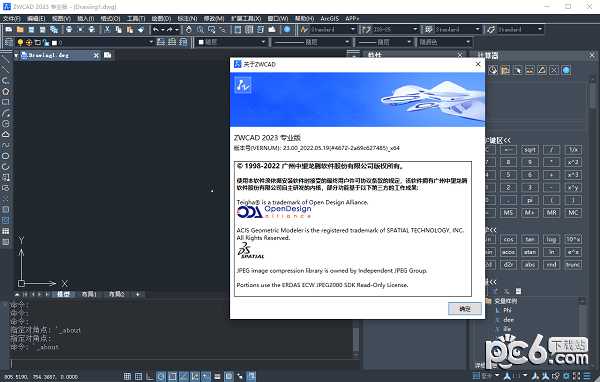
功能介绍
1、图纸集
可通过图纸集面板管理、查看、打开图纸,也可快速进行图纸归档和打印出图,在提升工作效率的同时,降低图纸管理成本
2、填充功能升级
Ribbon栏新增填充选项卡、在创建填充图案时新增实时预览功能,使用户可以更快速、便捷地创建填充图案
3、强大表格工具
新增上下文菜单、匹配单元格和插入块到表格等实用功能帮助提高表格绘制效率
4、批量导入多页pdf文件
可一次性将PDF文件中的多个页面内容导入至中望CAD,节省数据导入时间
5、操作效率提升
选择、删除、平移、缩放、3D渲染的操作效率更快
6、三维实体夹点编辑
可通过拖拽实体上的夹点快速对实体进行编辑,且标注数值会随形状的改变同步更新
7、对象捕捉快捷菜单
鼠标右键点击捕捉按钮时弹出快捷菜单,用户可在菜单中选择不同的捕捉点类型
8、兼容3D鼠标
通过3Dconnexion? 的 3D 鼠标自由旋转、平移或缩放 3D 实体,且可将常用的命令绑定到鼠标的按钮上,方便后续快速调用
9、多重引线合并
将所选择的包含块对象的多重引线合并成单一引线,在不影响装配关系表示的情况下让图纸更加简洁
10、导出eps文件
支持添加Adobe? PostScript Plotter到打印机列表,轻松将图纸转换为EPS格式文件
11、计算器优化
支持英制单位、向量单位数据类型的计算,可识别AutoLisp变量、ilp等功能函数进行运算,满足用户不同的应用场景
12、Tooltip
鼠标光标悬停在Ribbon栏的功能图标上时弹出功能提示窗口,除显示文字描述外,新增示意图,直观展示功能效果
13、字体替换预览窗口
可在预览窗口中检查所选字体是否可以成功替换丢失的字体
14、在线云盘
自动或手动将本地图纸同步到云存储空间,用户可以在任何时间、任何地点、任何设备上轻松访问图纸
15、在手机上使用中望CAD
中望CAD移动端发展至今已近十年,服务于千万用户。
不管是在路上还是工地,随时都可看图改图。支持dwg/天正图纸快速查看编辑、精准测量、批注、打印。
软件特色
1、图纸集
可通过图纸集面板管理、查看、打开图纸,也可快速进行图纸归档和打印出图,在提升工作效率的同时,降低图纸管理成本;
2、条形码与二维码
可将文字信息转换为条形码或二维码,在图纸中插入;
3、文件比较
将两张图纸不同点即刻标出;
4、快捷撤销
撤销步骤可提前预览;
5、工具选项板
内有机械、建筑、电子方面的实用图块,拖拽即可使用,用户也可自定义图块放入工具选项版中使用;
6、移植自定义设置
支持将早期版本的用户自定义数据移植到新版本中;
7、数字签名
保证图形数据来源可靠,未被篡改;
8、数据提取
将图形对象数据提取成为表格,并可以对表格进行更新,便于快捷地利用这些数据进行整理和分析;
9、扩展工具箱
提供更多便捷绘图工具;
10、超级填充
可将块、外部参照及光栅图像等作为填充图案进行填充;
11、布局输出到模型
将布局中可见对象输出到模型空间。
使用方法
中望cad怎么把底色改成白色
1、打开软件之后,点击菜单栏中的“工具”,选择最下面的“选项”;
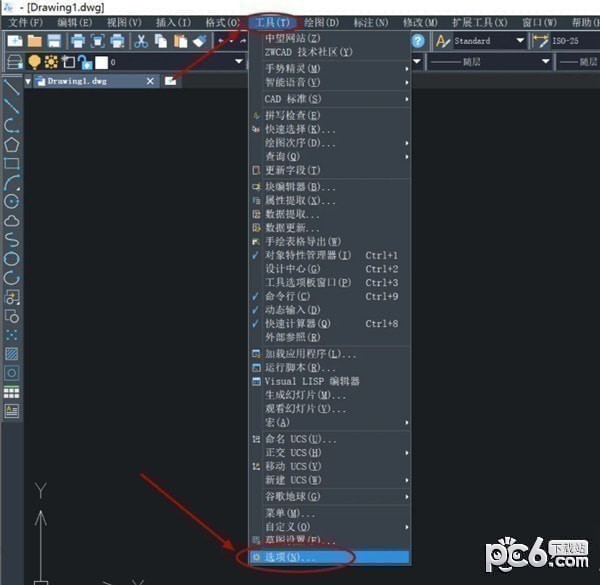
2、在“选项”对话框中,将配色方案选择为“明”,点击“应用”;
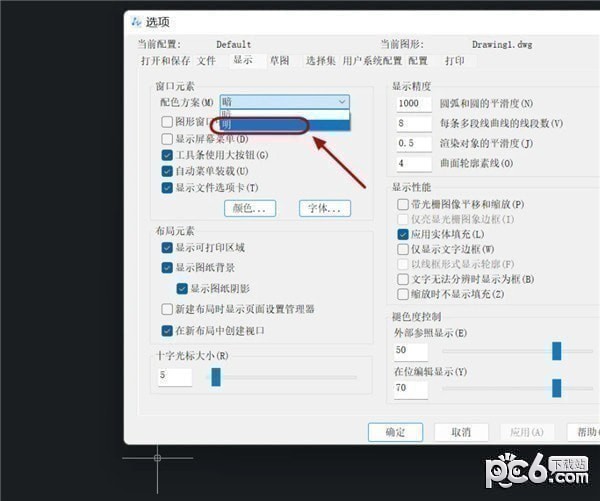
3、关闭“选项”窗口,这时中望CAD的窗口颜色就变成了白色,效果如下图所示。
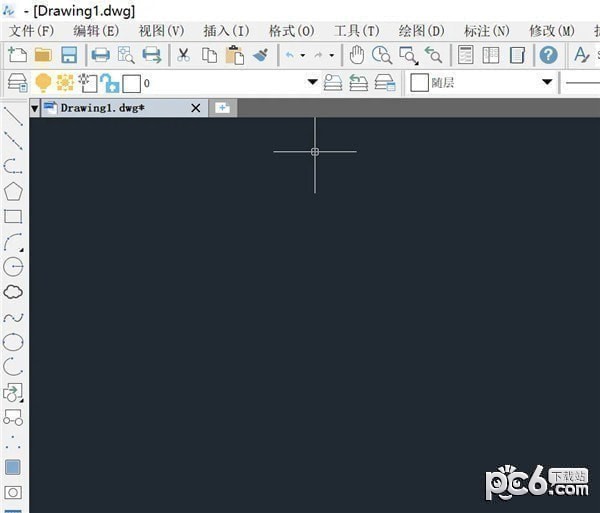
中望cad怎么修改标注尺寸大小
1、首先,打开中望CAD。
2、 随意绘制一个矩形图案,在上方菜单栏中选中【标注】—【线性】,根据提示选择矩形的任意一边,拖动鼠标拉出标注,回车确认,此时我们看到标注非常小且无法看清,如下图所示。
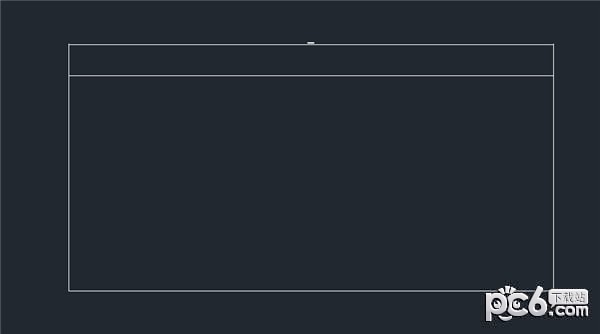
3、接下来我们尝试将标注变大。首先在命令行中输入【D】,回车确认,调出【标注样式管理器】,点击右侧的【修改】按钮。
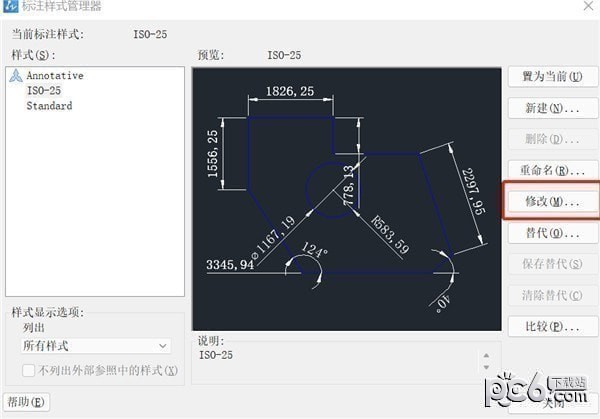
4、在【修改标注样式】对话框中选中【调整】选项卡,选择【使用全局比例】,修改为【15】,设置完成后点击【确定】。
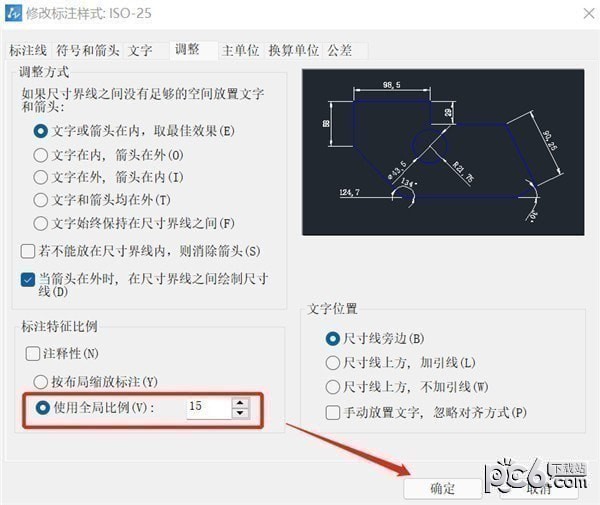
5、回到【标注样式管理器】对话框,点击关闭。此时我们可以看到标注已经变大了,效果如下图所示。
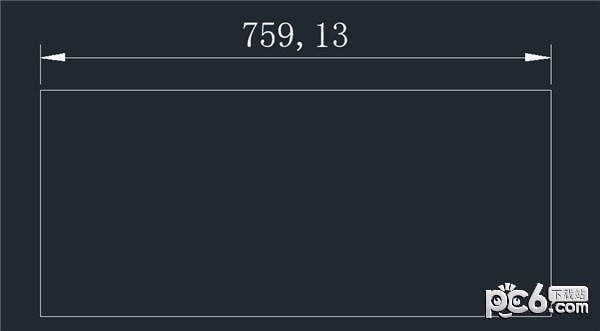
中望cad怎么导出pdf格式
1、首先,在电脑中打开中望CAD软件,在绘图界面绘制好图形。
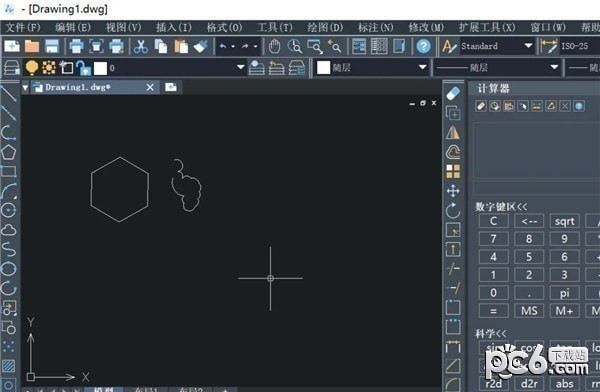
2、在菜单栏点击“文件”,在弹出的选项列表中选择“打印”。
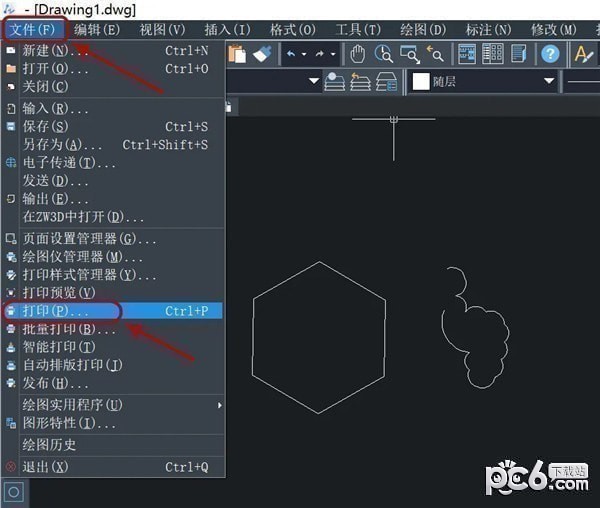
3、在弹出的“打印”窗口中,名称选择“PDFcreator”。
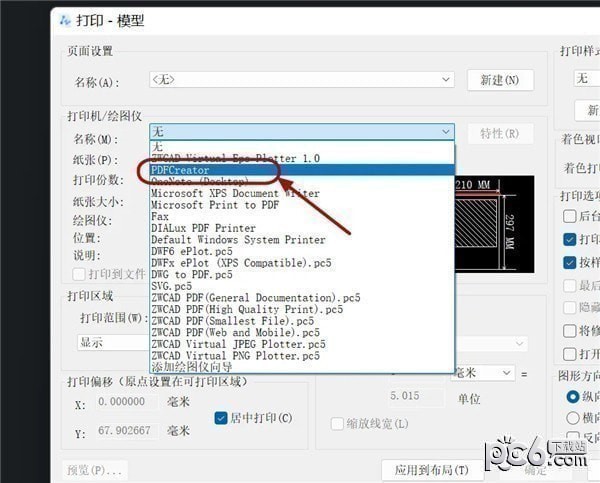
4、纸张的尺寸可以根据实际图形的大小选择,这里选择常见的A4纸。
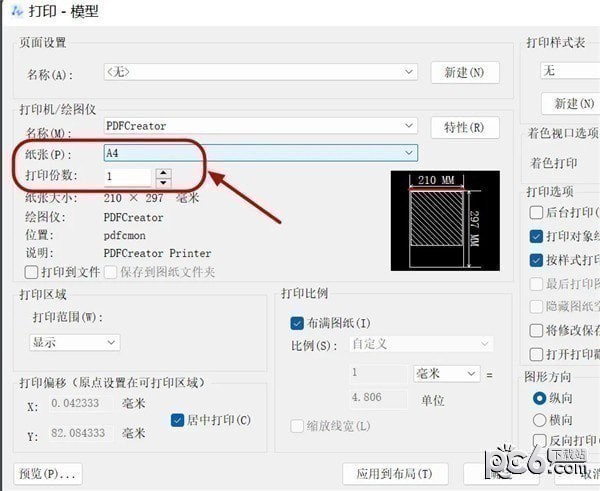
5、在“打印”对话框中点击“预览”,这样就能预览到实际打印的效果,结果如下图所示。

中望cad怎么修剪
有三种方法,如下:
1、命令行中输入命令TR——回车——选择修剪边界——回车——选择要修剪的对象——回车(结束命令)(如果没有边界的对象只能删除,无法修剪)
2、输入命令TR——连续两下回车(可以无边界自定义修剪)——回车(结束命令)
3、输入命令TR——连续两下回车——输入F——回车——鼠标指定第一栏选点——指定第二栏选点——回车(结束命令)(这样在栏选范围内并且有边界的对象将被修剪)
扩展资料:
CAD作图原则:
1、作图步骤:设置图幅→设置单位及精度→建立若乾图层→设置对象 样式→开始绘图。
2、绘图始终使用1:1比例。为改变图样的大小,可在打印时于图纸空间内设置不同的打印比例。
3、当处理较小区域的图案时 ,可以减小图案的比例因子值 ;相反地 ,当处理较大区域的图案填充时 ,则可以增加图案的比例因子值 。
4、为不同类型的图元对象设置不同的图层、颜色及线宽,而图元对象的颜色、线型及线宽都应由图层控制(BYLAYER)。
5、需精确绘图时,可使用栅格捕捉功能,并将栅格捕捉间距设为适当的数值。
6、不要将图框和图形绘在同一幅图中,应在布局(LAYOUT)中将图框按块插入,然后打印出图。
7、对于有名对象,如视图、图层、图块、线型、文字样式、打印样式等,命名时不仅要简明,而且要遵循一定的规律,以便于查找和使用。
8、将一些常用设置,如图层、标注样式、文字样式、栅格捕捉等内容设置在一图形模板文件中(即另存为*.DWF文件),以后绘制新图时,可在创建新图形向导中单击使用模板来打开它,并开始绘图。
常见问题
1、【Ctrl键无效之解决办法】
有时我们会碰到这样的问题
例如CTRL+C(复制),CTRL+V(粘贴)CTRL+A(全选)等一系列和CTRL键有关的命令都会失效,这时你只需到OP选项里调一下。
操作:OP(选项)—–用户系统配置——WINDOWS标准加速键(打上勾)
WINDOWS 标准加速键打上勾后,和CTRL键有关的命令则有效,反之失灵
2、【填充无效时之解决办法】
有的时候填充时会填充不出来,除了系统变量需要考虑外,还需要去OP选项里检查一下。
操作:OP— 呈现—应用实体填充(打上勾)
3、【CTrl+N无效时之解决办法】
众所周知CTRL+N是新建命令,但有时候CTRL+N则出现选择面板,这时只需到OP选项里调下设置。
操作:OP(选项)——系统——-右侧有一个启动(A呈现启动对话框B不呈现启动对话框)
选择A则新建命令有效,反则无效
4、【cad命令三键还原】
假如中望CAD里的系统变量被人无意更改,或一些参数被人有意调整了怎么办?
这时不需重装,也不需要一个一个的改
操作:OP选项—–配置—–重置,就行恢复,但恢复后,有些选项还需要一些调整,例如十字光标的大小等。
5、【鼠标中键不好用怎么办呀】
正常情况下,中望CAD的滚轮可用来放大和缩小,还有就是平移(按住),但有的时候,按住滚轮时,不是平移,而是出下一个菜单,很烦人。
操作:这时只需调下系统变量mbuttonpan就行
初始值: 1
0 支持菜单 (。mnu) 文件定义的动作
1 当按住并拖动按钮或滑轮时,支持平移操
6、【命令行中的模型,布局不见是的解决办法】
操作:op—-选项——呈现———呈现布局和模型选项卡(打上勾就行)
加载全部内容

AutoCAD2020(电脑绘图软件)38.75MB191人在玩软件之家软件站为您提供AutoCAD2020(电脑绘图软件) 安卓版,手机版下载,AutoCAD2020(电脑绘图软件) apk免费下载安装到手机.同时支持便捷的电脑端一键安装功能!
下载
中望cad2023 v23.00官方版627.9M185人在玩中望cad2023,中望CAD2023是中望面向全球用户最新打造的一款CAD设计软件,具有操作稳定性、便捷性、流畅性、兼容性等有了大幅度提的升,能够更好地匹配用户,进一步满足用户日益复杂的应用需求,您可以免费下载。
下载
AutoCAD2017(设计软件)破解版40.02MB142人在玩软件之家软件站为您提供AutoCAD2017(设计软件)破解版 安卓版,手机版下载,AutoCAD2017(设计软件)破解版 apk免费下载安装到手机.同时支持便捷的电脑端一键安装功能!
下载
CAD迷你画图破解版(MiniCADDraw2019R3)128.87MB84人在玩软件之家软件站为您提供CAD迷你画图破解版(MiniCADDraw2019R3) 安卓版,手机版下载,CAD迷你画图破解版(MiniCADDraw2019R3) apk免费下载安装到手机.同时支持便捷的电脑端一键安装功能!
下载
AutoCAD 2012(32位&64位)2.3GB63人在玩软件之家软件站为您提供AutoCAD 2012(32位&64位) 免费中文版安卓版,手机版下载,AutoCAD 2012(32位&64位) 免费中文版apk免费下载安装到手机.同时支持便捷的电脑端一键安装功能!
下载
迅捷CAD看图软件 v3.6.0.0官方版20.7M40人在玩迅捷CAD看图软件,迅捷CAD看图软件是一款能够对CAD图纸文件进行查看、编辑、打印、转换的软件。软件不仅能查看浏览DWG、DXF、DWT等格式的CAD二维和三维图纸,而且还自带CAD与PDF、CAD与JPG等文件之间的转换功能,并能够进行批量转换,您可以免费下载。
下载
CAD快速看图 v5.17.0.85官方版25.2M37人在玩CAD快速看图,cad快速看图软件是目前最快速的直接查看dwg图纸工具,提供直观的查看、标记等功能。本工具可有效减少纸质图纸数量,快速查看,快捷批注,环保又方便,您可以免费下载。
下载
浩辰CAD看图王71.4M35人在玩浩辰CAD看图王,浩辰CAD看图王是一款开图更快捷、显示更准确、操作更方便的轻量级CAD看图软件,测量精准,完美显示,界面简洁,操作简单,需要的朋友快来下载吧,您可以免费下载。
下载
T20天正建筑541.5MB35人在玩软件之家软件站为您提供T20天正建筑 V8.0 试用版安卓版,手机版下载,T20天正建筑 V8.0 试用版apk免费下载安装到手机.同时支持便捷的电脑端一键安装功能!
下载
3D建模软件(tinkercad)51.44MB34人在玩软件之家软件站为您提供3D建模软件(tinkercad) 安卓版,手机版下载,3D建模软件(tinkercad) apk免费下载安装到手机.同时支持便捷的电脑端一键安装功能!
下载